Bạn thích các thể loại Webgame nhưng bạn lại không biết bật Flash Player hoặc bật Flash chơi Webgame không được thì hướng dẫn sau đây sẽ chỉ rõ cho bạn cách để bật Flash chơi Webgame chuẩn nhất.
Mặc dù FLash không còn phổ biếnn hư trước nữa nhưng không có nghĩa là nó bị bỏ đi, vẫn còn rất nhiều dịch vụ, nền tảng cần đến Flash Player để chạy và một trong những thứ đó là cách dịch vụ webgame như hiện nay. Và để có thể chơi được Webgame thông thường khi đăng nhập vào chúng ta hay nhận được yêu cầu bật Flash lên, yêu cầu này không chỉ cho Firefox mà còn phải bật Flash trên Chrome, Cốc Cốc nếu như bị tắt đii, cách bật flash trên Chrome cũng như Coc Coc đều khá đơn giản.

Trong bài viết ngày hôm nay chúng tôi hướng dẫn các bạn cách bật Flash chơi Webgame chuẩn nhất áp dụng cho các trình duyệt Firefox, Google Chrome và Coc Coc nhé.
Hướng dẫn bật Flash chơi Webgame
1. Bật Flash chơi Webgame trên Firefox
Bước 1: Mở Firefox lên, nhấn vào biểu tượng settings góc phải màn hình và lựa chọn Add-ons .
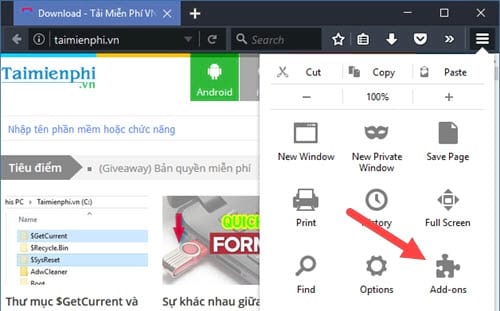
Bước 2: Trong mục Add-ons bạn lựa chọn phần Plugins và xem xem Flash Player (Shockware Flash) có bị tắt đi hay không.
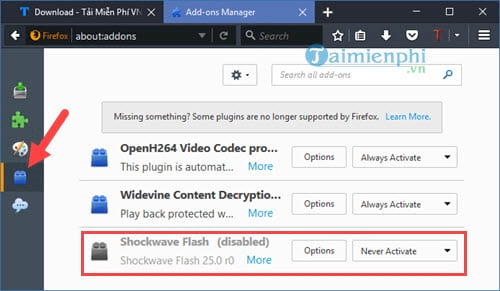
Bước 3: Sau đó bạn nhấn vào và chọn Alway Activate để luôn kích hoạt Flash trong bất kỳ tình huống nào, bao gồm chả chơi Webgame.
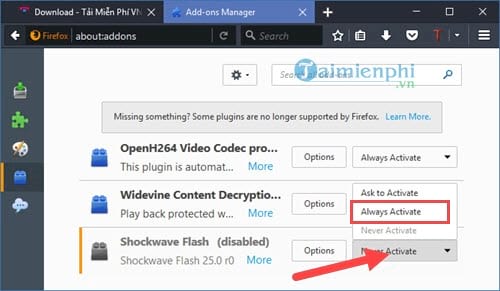
2. Bật Flash chơi Webgame trên Chrome.
Bước 1: Đầu tiên bạn mở trình duyệt Chrome lên và gõ vào thanh địa chỉ dòng lệnh sau: chrome://settings/content và nhấn Enter , ngay lúc này bạn sẽ thấy mục Cài đặt (Settings) hiện lên.
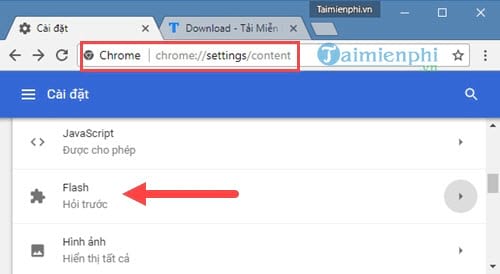
Kéo xuống dưới sẽ xuất hiện một dòng tên là Flash , đó chính là Flash Player mà chúng ta cần bật hoặc tắt, click để truy cập vào mục đó.
Bước 2: Tại đây bạn chỉ cần chú ý đến 2 dòng đầu tiên là cho phép trang web chạy Flash và hỏi trước.
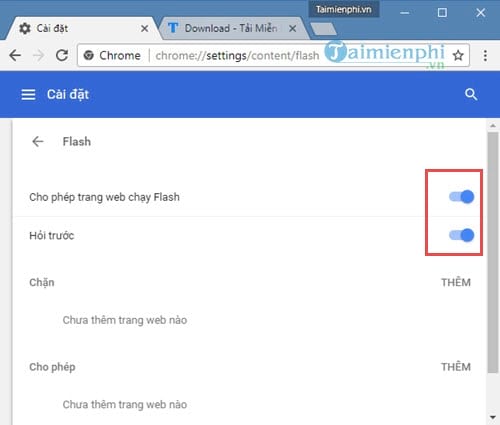
Để không mất nhiều thời gian thiết lập hãy cứ bật cả 2 lên và sau mỗi lần truy cập web cần nội dung Flash sẽ có yêu cầu hỏi bạn trước khi chạy.
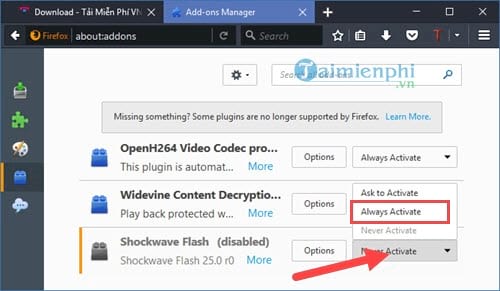
3. Bật Flash chơi Webgame trên Cốc Cốc
Việc bật Flash trên Cốc Cốc chơi Webgame rất đơn giản khi bạn chỉ cần mở trình duyệt ra gõ vào đó coccoc://settings/content rồi Enter , kéo xuống mục FLash và lựa chọn cho phép trang web chạy Flash là xong.
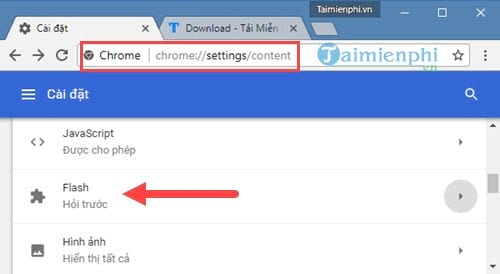
Sau khi lựa chọn xong nhớ click vào hoàn tất và khởi động lại trình duyệt nhé.
Như vậy chúng tôi vừa hướng dẫn xong cho các bạn cách để bật Flash chơi Webgame trên cả 3 trình duyệt phổ biến nhất, sử dụng nhiều nhất tại Việt Nam hiện nay, và hãy luôn nhớ rằng nếu bạn cần cập nhật Flash Player phiên bản mới nhất thì hãy truy cập vào chúng tôi nhé. Nếu như máy tính chưa cài Flash Player, hãy tải phiên bản mới nhất và cài Flash Player cho máy tính của mình.
Mặc dù FLash không còn phổ biếnn hư trước nữa nhưng không có nghĩa là nó bị bỏ đi, vẫn còn rất nhiều dịch vụ, nền tảng cần đến Flash Player để chạy và một trong những thứ đó là cách dịch vụ webgame như hiện nay. Và để có thể chơi được Webgame thông thường khi đăng nhập vào chúng ta hay nhận được yêu cầu bật Flash lên, yêu cầu này không chỉ cho Firefox mà còn phải bật Flash trên Chrome, Cốc Cốc nếu như bị tắt đii, cách bật flash trên Chrome cũng như Coc Coc đều khá đơn giản.

Trong bài viết ngày hôm nay chúng tôi hướng dẫn các bạn cách bật Flash chơi Webgame chuẩn nhất áp dụng cho các trình duyệt Firefox, Google Chrome và Coc Coc nhé.
Hướng dẫn bật Flash chơi Webgame
1. Bật Flash chơi Webgame trên Firefox
Bước 1: Mở Firefox lên, nhấn vào biểu tượng settings góc phải màn hình và lựa chọn Add-ons .
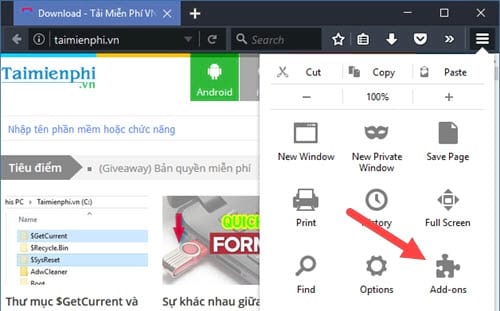
Bước 2: Trong mục Add-ons bạn lựa chọn phần Plugins và xem xem Flash Player (Shockware Flash) có bị tắt đi hay không.
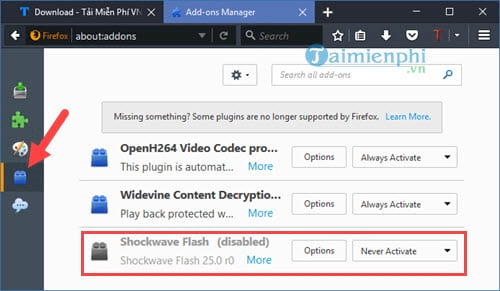
Bước 3: Sau đó bạn nhấn vào và chọn Alway Activate để luôn kích hoạt Flash trong bất kỳ tình huống nào, bao gồm chả chơi Webgame.
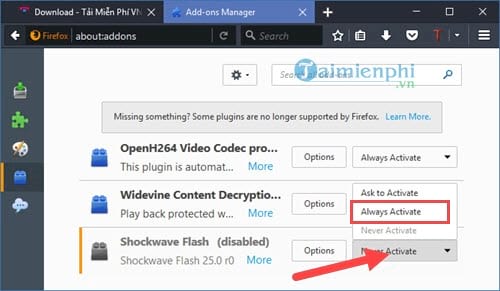
2. Bật Flash chơi Webgame trên Chrome.
Bước 1: Đầu tiên bạn mở trình duyệt Chrome lên và gõ vào thanh địa chỉ dòng lệnh sau: chrome://settings/content và nhấn Enter , ngay lúc này bạn sẽ thấy mục Cài đặt (Settings) hiện lên.
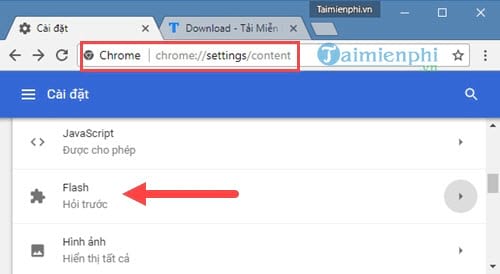
Kéo xuống dưới sẽ xuất hiện một dòng tên là Flash , đó chính là Flash Player mà chúng ta cần bật hoặc tắt, click để truy cập vào mục đó.
Bước 2: Tại đây bạn chỉ cần chú ý đến 2 dòng đầu tiên là cho phép trang web chạy Flash và hỏi trước.
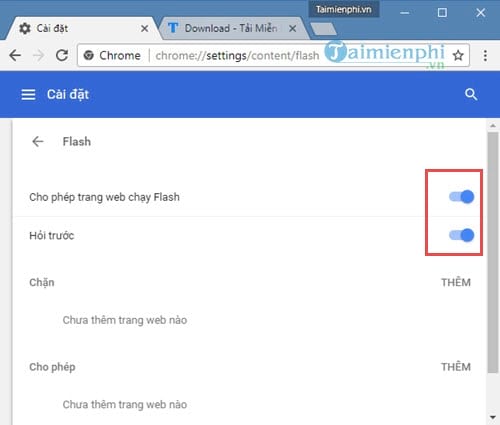
Để không mất nhiều thời gian thiết lập hãy cứ bật cả 2 lên và sau mỗi lần truy cập web cần nội dung Flash sẽ có yêu cầu hỏi bạn trước khi chạy.
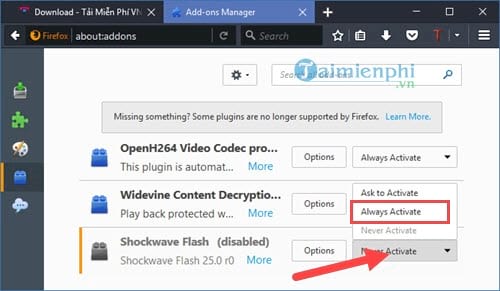
3. Bật Flash chơi Webgame trên Cốc Cốc
Việc bật Flash trên Cốc Cốc chơi Webgame rất đơn giản khi bạn chỉ cần mở trình duyệt ra gõ vào đó coccoc://settings/content rồi Enter , kéo xuống mục FLash và lựa chọn cho phép trang web chạy Flash là xong.
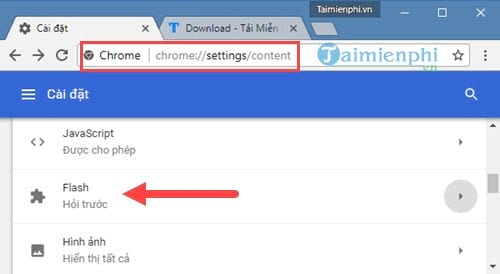
Sau khi lựa chọn xong nhớ click vào hoàn tất và khởi động lại trình duyệt nhé.
Như vậy chúng tôi vừa hướng dẫn xong cho các bạn cách để bật Flash chơi Webgame trên cả 3 trình duyệt phổ biến nhất, sử dụng nhiều nhất tại Việt Nam hiện nay, và hãy luôn nhớ rằng nếu bạn cần cập nhật Flash Player phiên bản mới nhất thì hãy truy cập vào chúng tôi nhé. Nếu như máy tính chưa cài Flash Player, hãy tải phiên bản mới nhất và cài Flash Player cho máy tính của mình.


